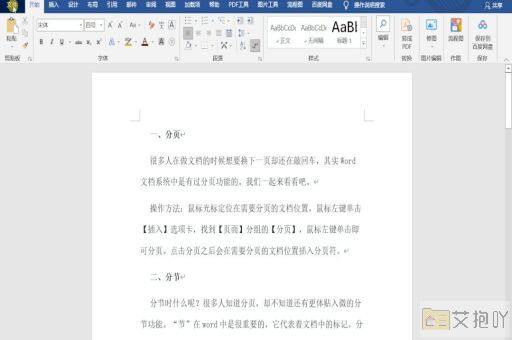用word首行缩进两个字符怎么操作
首行缩进两个字符是我们在写作中常见的一种格式要求,尤其在写、报告或者小说时常常会用到。在word中设置首行缩进的操作十分简单,下面我将为你详细介绍。
打开你需要进行编辑的word文档,找到你想要进行首行缩进的段落。
然后,你可以选择以下两种方式进行操作:
方法一:使用“段落”对话框
1. 选中你想要进行首行缩进的段落。
2. 点击菜单栏中的“开始”选项卡,在“段落”区域找到并点击“段落设置”图标,也就是那个看起来像回形针的小图标。
3. 在弹出的“段落”对话框中,你会看到一个名为“特殊格式”的下拉框,点击它,并在弹出的列表中选择“首行缩进”。
4. 在“度量值”框中输入“2字符”,表示首行要缩进两个字符的位置。
5. 点击“确定”按钮,你会发现所选段落的首行已经成功缩进了两个字符。

方法二:使用标尺
1. 确保你的word文档视图模式为“页面布局”或“阅读版式”,因为只有在这两种视图模式下,我们才能看到标尺。
2. 找到你想要进行首行缩进的段落,然后在标尺上找到代表首行缩进的位置,通常是一个带有箭头的小方块。
3. 按住鼠标左键,拖动这个小方块向右移动,直到其与标尺上的“2字符”刻度对齐,这就表示首行缩进了两个字符的位置。
4. 松开鼠标左键,你会发现所选段落的首行已经成功缩进了两个字符。
以上就是在word中设置首行缩进两个字符的方法,希望对你有所帮助。


 上一篇
上一篇